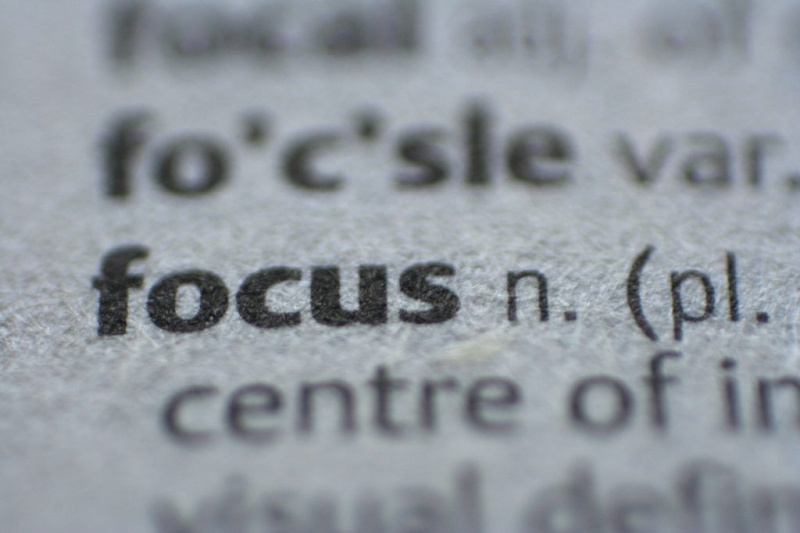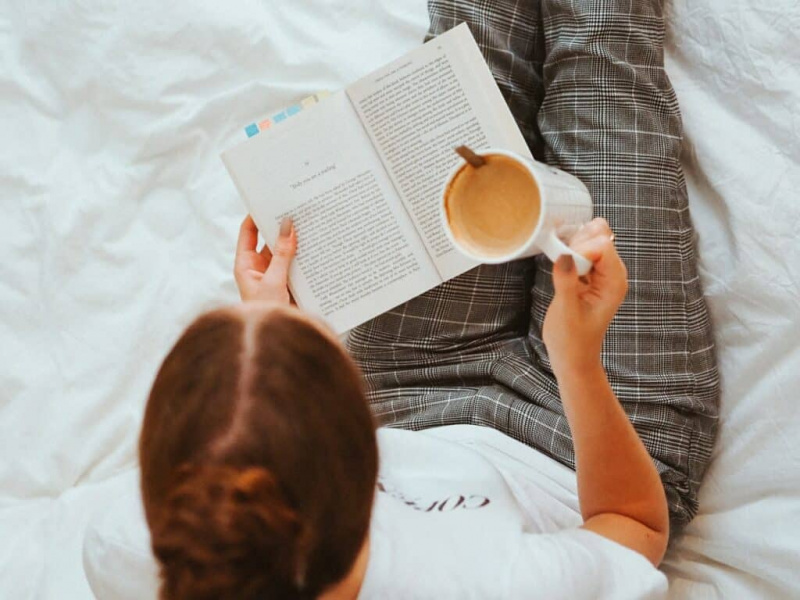Aggiungi una riga numerica dedicata alla tastiera Android in 6 semplici passaggi
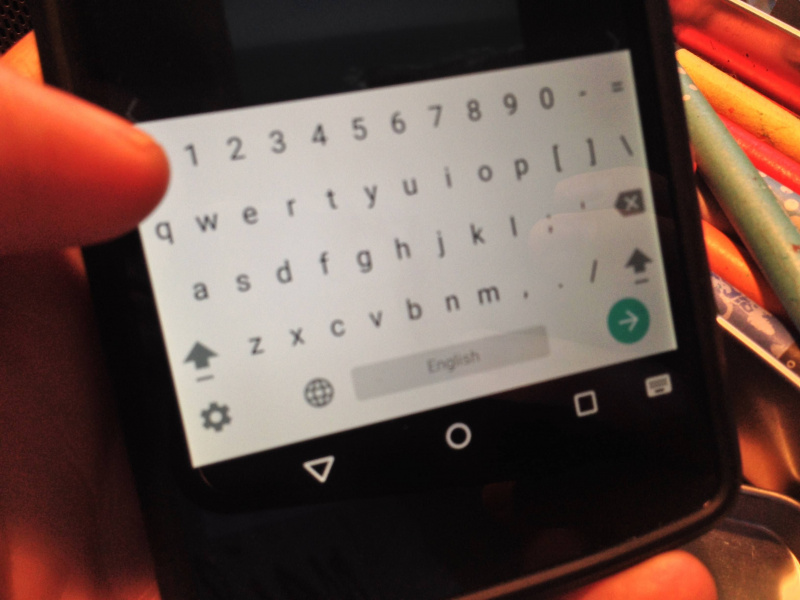
Se vuoi rendere gli SMS più semplici e veloci, segui per imparare come installare facilmente una riga di numeri dedicata sulla tastiera stock di Google. Tieni presente che questa tastiera personalizzata funziona meglio sui telefoni Android più grandi, poiché gli altri tasti si restringono per fare spazio alla nuova riga, e questo è un problema sugli schermi piccoli.
Innanzitutto, e se non lo stai già utilizzando, devi installare l'app Google Keyboard, che può essere trovata nel Play Store.
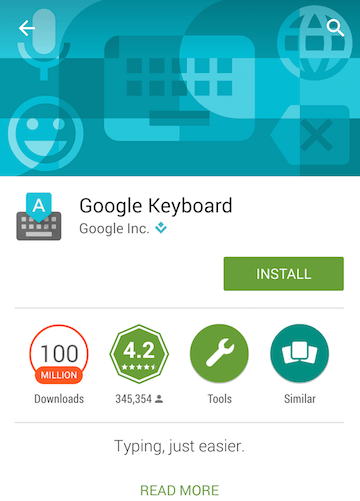
Quindi, assicurati che la tastiera sia abilitata sul tuo dispositivo. Basta aprire l'app e seguire i passaggi che ti dà.Pubblicità
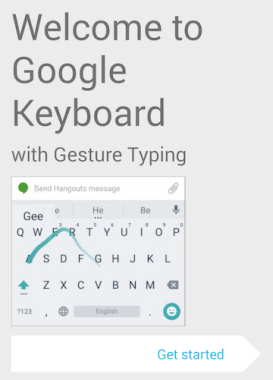
Ora che lo hai installato e abilitato, siamo pronti per la personalizzazione.
1. Vai alle impostazioni dell'app Tastiera.
Puoi farlo facendo clic sull'icona dell'app o tenendo premuto il tasto virgola sulla tastiera attuale.
2. Selezionare Aspetto e layout.
Pubblicità
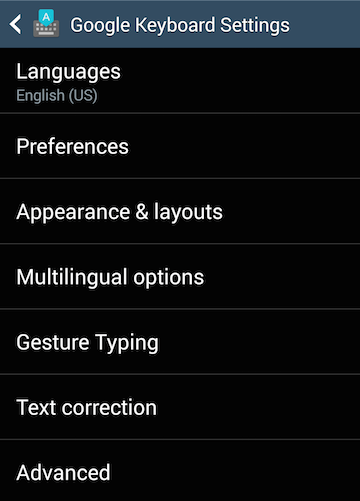
3. Selezionare Stili di input personalizzati.
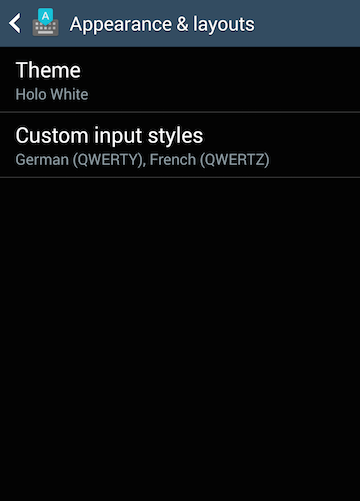
4. Seleziona il segno più (+) nella parte superiore dello schermo per creare un nuovo stile.
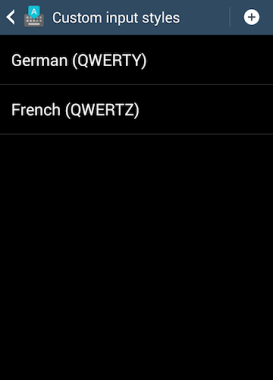
5. Seleziona la lingua che preferisci per il nuovo stile. Il layout che desideri è PC.
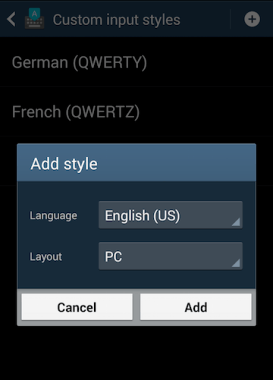
6. Ultimo ma non meno importante, devi abilitare il nuovo stile che hai appena creato.
Il pop-up ti indirizzerà alla pagina delle lingue. Una volta lì, deseleziona il metodo di input corrente e seleziona il metodo di input personalizzato appena creato. Sarà quello con (PC).Pubblicità
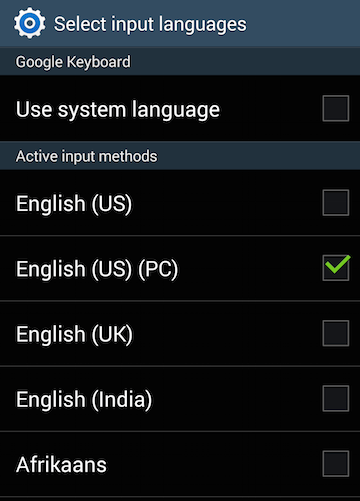
Ecco!
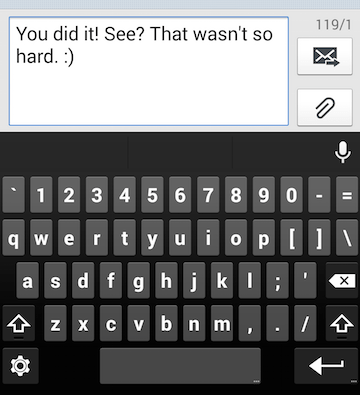
Provalo. Vedi cosa ne pensi. Se non ti piace, puoi tornare indietro andando alle impostazioni dell'app, facendo clic su Lingue, deselezionando il metodo di input personalizzato e selezionando Usa lingua di sistema.
Pubblicità
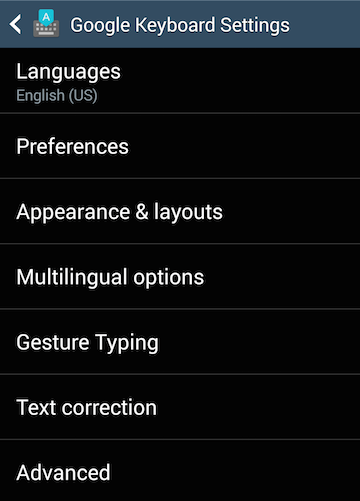
Se non stavi già utilizzando l'app Google Keyboard e vuoi liberartene, disinstalla semplicemente l'app per tornare alla tua vecchia tastiera.
Spero che ti piaccia la tua tastiera lucida, nuova e personalizzata!
Se hai trovato utile questa guida, condividila con i tuoi amici.
Grida a Phil Nickinson per il suo tutorial su androidcentral.com. Ho cercato di costruire su ciò che ha fatto aggiungendo più immagini, suddividendo il processo in passaggi numerati e mostrando come annullare queste modifiche se non ti piacciono.